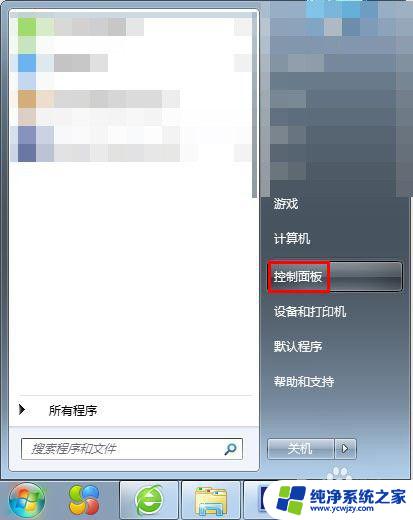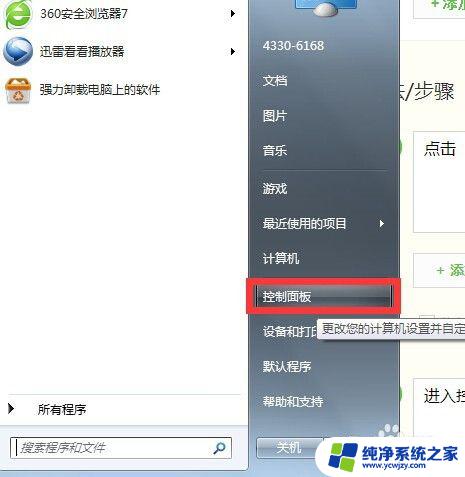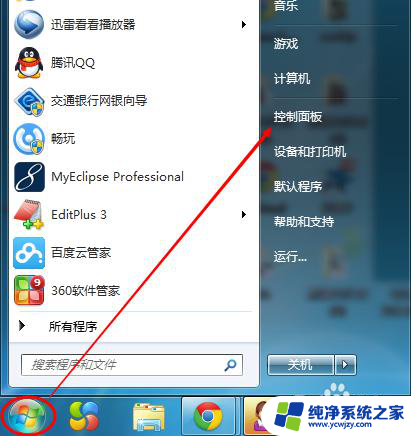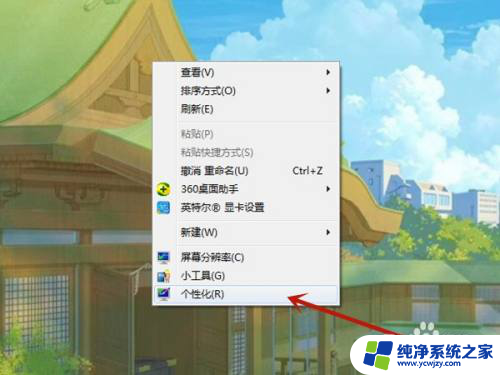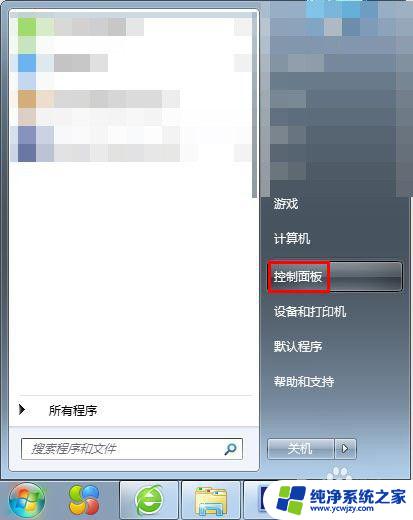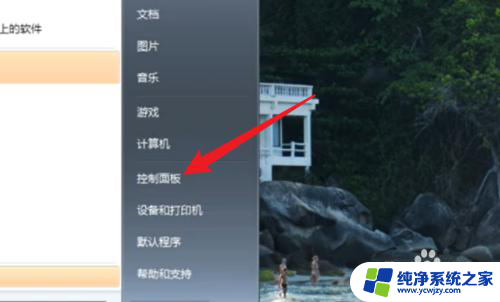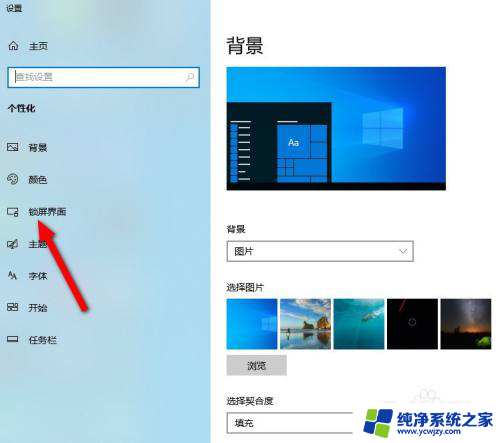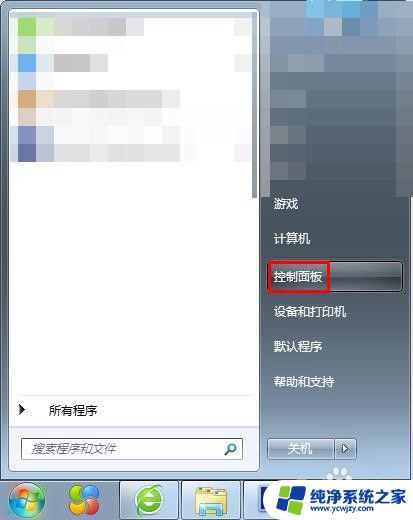win7如何一键锁屏
更新时间:2024-09-29 14:59:33作者:xiaoliu
Win7作为一款老牌操作系统,拥有许多实用的功能,其中一键锁屏功能便是让用户更加便捷地保护个人隐私和数据安全的重要功能之一,通过简单的设置步骤,用户可以快速锁定屏幕,确保在离开电脑时信息不被他人窥探。接下来我们就来详细介绍Win7一键锁屏的设置步骤,让您轻松掌握这一功能。
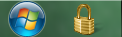
一键锁屏方法:
1、在任意位置(如桌面)空白处打开菜单,选择“新建--快捷方式”。如图所示;
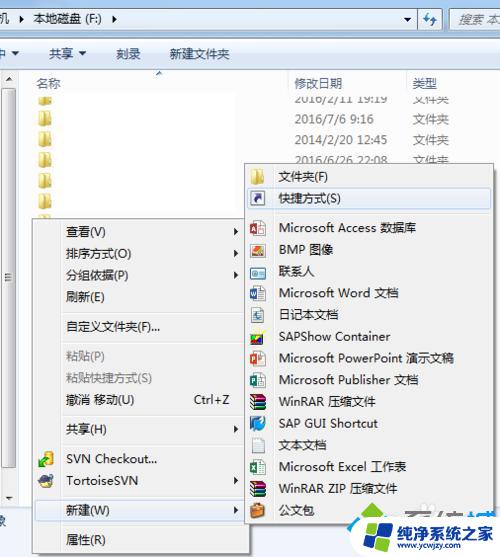
2、在然后在创建快捷方式的窗口中,在“请键入对象的位置”下方输入“rundll32.exe user32.dll,LockWorkStation”,这是锁屏的代码;
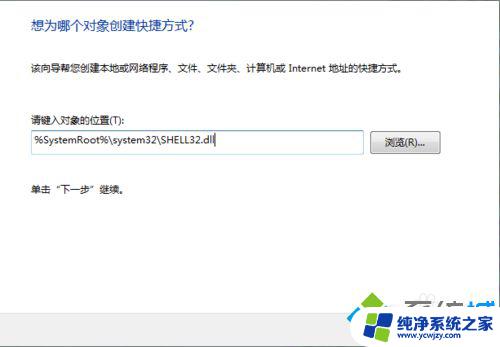
3、点击下一步,然后为该快捷方式命名,大家可以自己设置,之后点击完成;

4、我们也给创建的快捷方式设置一个个性图标,右键该快捷方式打开菜单。进入“属性”,点击“更改图标”,然后为其设置一个图标;
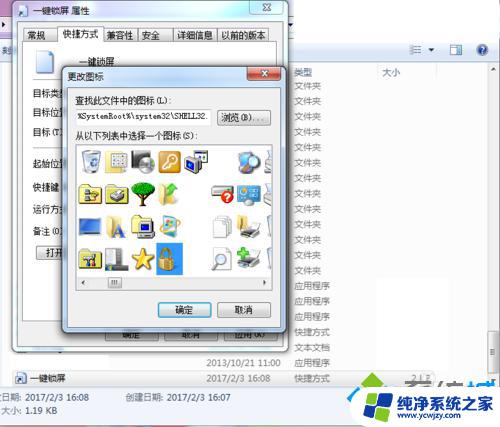
5、然后再次右键新建的快捷方式打开菜单,选择“锁定到任务栏”。以后就可以直接在任务栏点击即可一键锁屏。
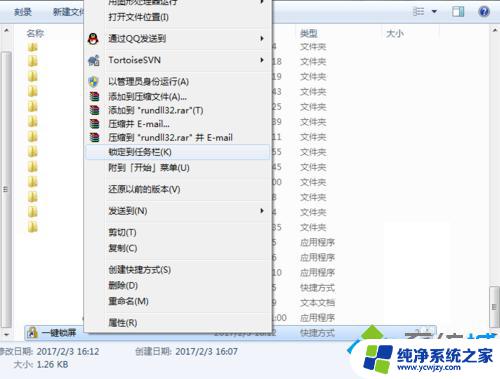
以上就是win7如何一键锁屏的全部内容,如果你遇到这个问题,可以尝试按照以上方法来解决,希望对你有所帮助。